5 funcții noi pe care le veți vedea în Drupal 8.6
Publicat: 2022-02-16Drupal lansează actualizări majore doar de două ori pe an: în martie/aprilie și, de asemenea, în septembrie/octombrie.
Drupal 8.6 este actualizarea majoră pentru septembrie 2018.
Să ne aprofundăm și să descoperim ce funcții noi vom vedea. Unele dintre îmbunătățirile Drupal 8.6 sunt remarcabile!
Noua caracteristică #1. Date Demo
Pentru prima dată, puteți instala Drupal și puteți obține un întreg site demo de explorat. Dacă instalați Drupal folosind browserul dvs., veți vedea o nouă opțiune: „Demo: Umami Food Magazine”.
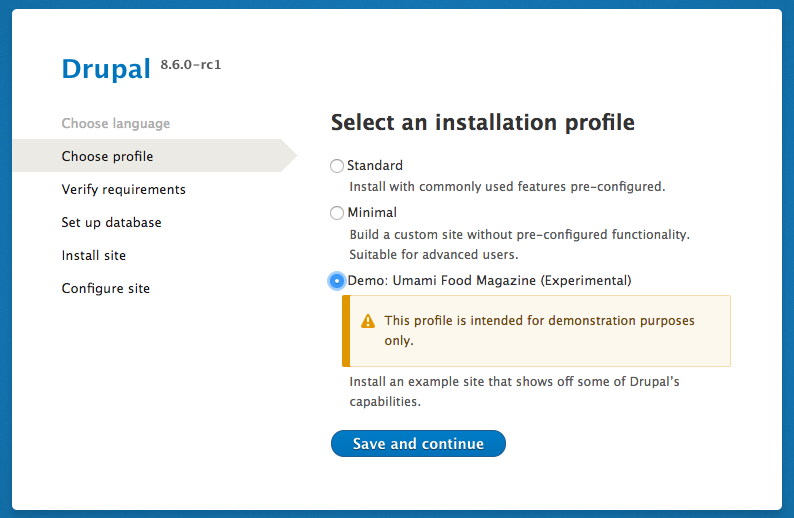
După ce finalizați instalarea Drupal, site-ul dvs. va fi populat cu conținut fals pentru o revistă alimentară.
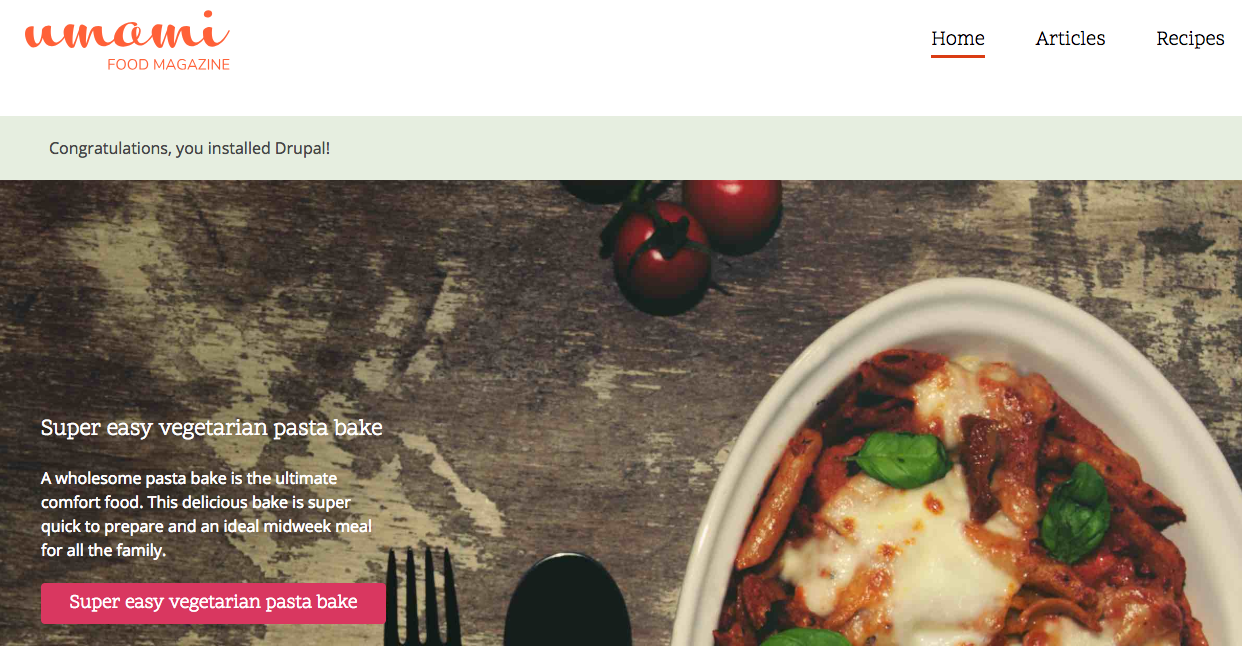
Există aproximativ 20 de elemente de conținut eșantion în demonstrația Umami. Multe dintre ele sunt într-un tip de conținut eșantion numit „Rețetă”. Se pare că datele demonstrative au fost alese pentru a oferi o imagine de ansamblu bună asupra mai multor tipuri de câmpuri diferite.
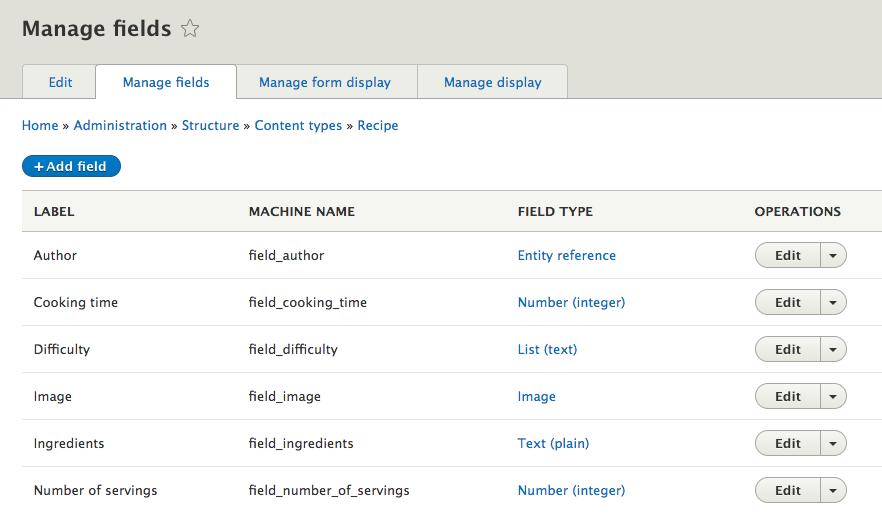
Există și câteva pagini de destinație, create cu exemple de vizualizări. Toate datele demonstrative sunt scurte și dulci, dar arată mult mai bine decât o instalare simplă a Drupal.
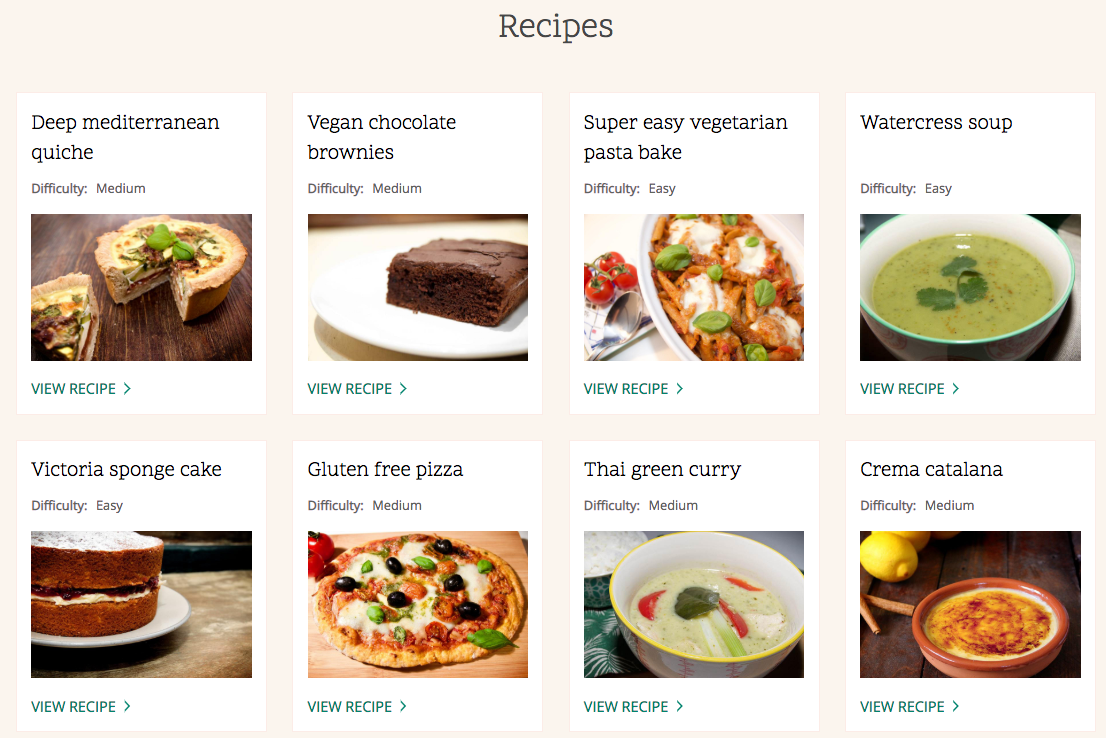
Noua caracteristică #2. Biblioteca media
În sfârșit ajungem undeva cu media în Drupal! De mulți ani, Drupal a fost livrat fără aproape nicio manipulare media. Aceasta este caracteristica cel mai frecvent solicitată ori de câte ori facem cursuri Drupal.
De la lansarea Drupal 8.4 la sfârșitul anului 2017, Drupal a avut câteva funcții noi de gestionare a media. Dar, erau încă foarte limitate. Cu Drupal 8.6, facem un mare pas înainte. Acum există un modul „Biblioteca media” în nucleu. Este în stadiul „Experimental”, așa că va trebui să activați modulul:

Pentru a utiliza noua bibliotecă, creați un câmp folosind tipul „Media”. Se va afișa ca „referință la entitate”.
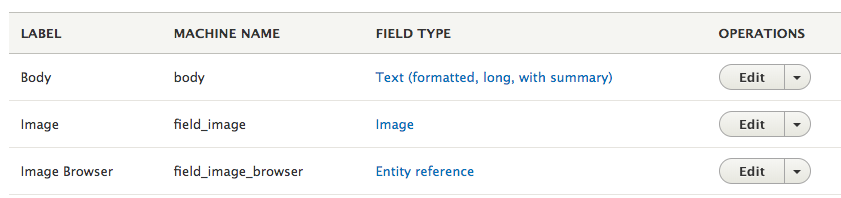
Când creați conținut folosind acest tip de câmp, puteți face clic pe „Răsfoiți media” sau „Adăugați conținut media”.
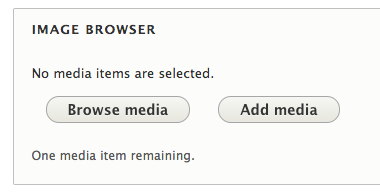
Veți putea căuta prin toate imaginile încărcate pe site-ul dvs. și veți alege fișierul de care aveți nevoie. Acesta este un pas uriaș - și de mult așteptat - pentru Drupal. Această bibliotecă media este creată folosind Views, astfel încât să puteți personaliza acest ecran după cum doriți.
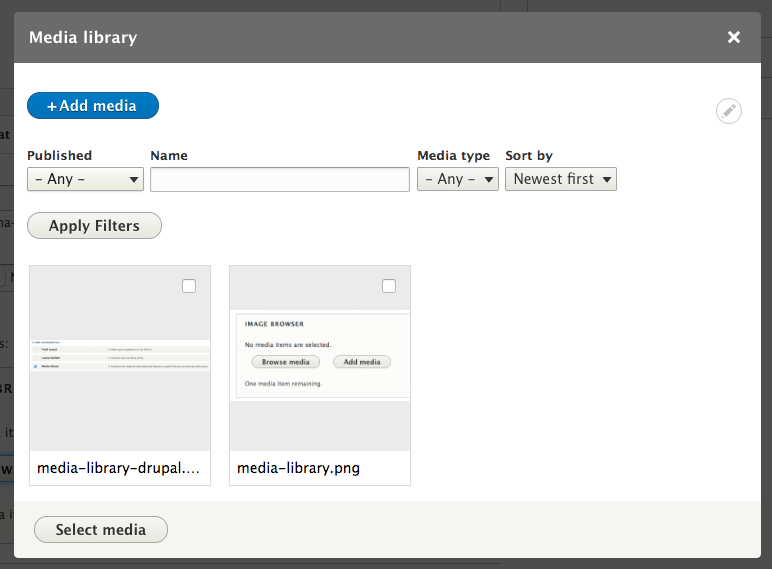
Noua funcție #3: YouTube și Vimeo Embeds
Pe lângă noua bibliotecă media, Drupal 8.6 are și suport îmbunătățit pentru încorporarea la distanță.
- Creați un câmp folosind tipul „Media” și selectați opțiunea „Video la distanță”.
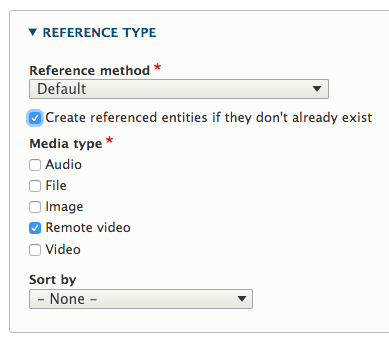
- Accesați Conținut > Media > Adăugați conținut media.
- Faceți clic pe „Videoclip de la distanță”.
- Introduceți o adresă URL YouTube sau Vimeo.
- Faceți clic pe „Salvare”.
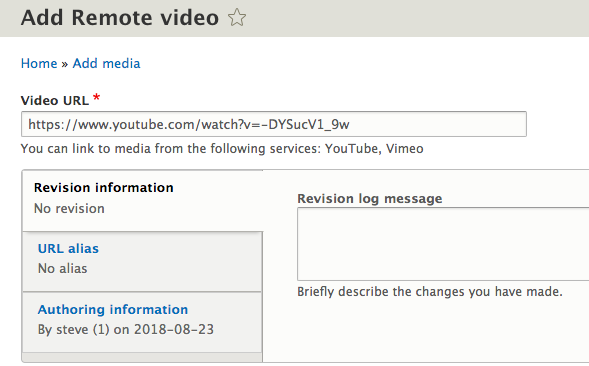
- Acum, când creați conținut cu un câmp video, puteți face clic pe „Răsfoiește media”:
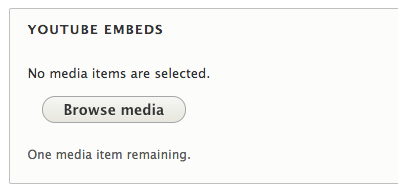
- Puteți alege videoclipul pe care l-ați adăugat mai devreme:
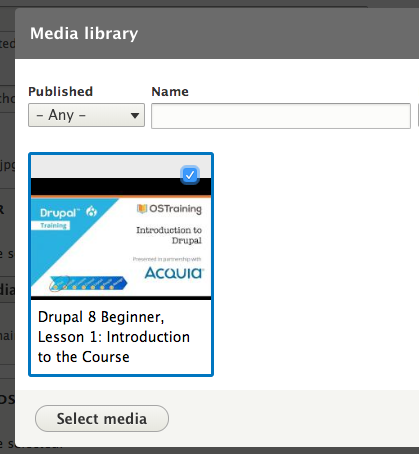
Ideea este că vă salvați conținutul și vedeți URL-ul transformat automat într-un videoclip pe partea din față a site-ului dvs. Cu toate acestea, în timpul testării mele, nu am reușit să selectez cu succes videoclipuri și să dau clic pe „Selectează conținut media”. Poate că erorile vor fi șterse înainte de lansarea finală.
Cu toate acestea, pe lângă erori, fluxul de lucru pentru această încorporare este încă neplăcut. Trebuie să adăugați videoclipul înainte de a crea conținut, ceea ce reprezintă un obstacol important pentru creatorii de conținut.
Noua caracteristică #4. Aspecte
Funcțiile Drupal pentru generatorul de aspect continuă să se îmbunătățească, deși cele două module cheie sunt încă experimentale: Field Layout și Layout Builder. Activați ambele module dacă doriți să testați opțiunile de aspect.

Puteți activa funcțiile de aspect pentru fiecare tip de conținut în mod individual.
- Accesați Structură > Tipuri de conținut.
- Editați un tip de conținut și faceți clic pe „Gestionați afișarea”.
- Bifați „Utilizați Layout Builder.
- Bifați „
- Faceți clic pe butonul „Gestionați aspectul”.
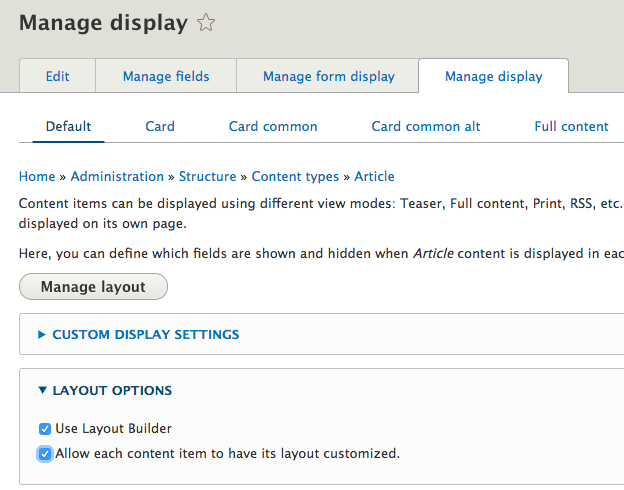

Acum veți fi dus în partea din față a site-ului dvs., unde controlați aspectul pentru acest tip de conținut.
- Faceți clic pe „Adăugați secțiune” și veți putea alege dintre „O coloană”, „Două coloane” și alte opțiuni.
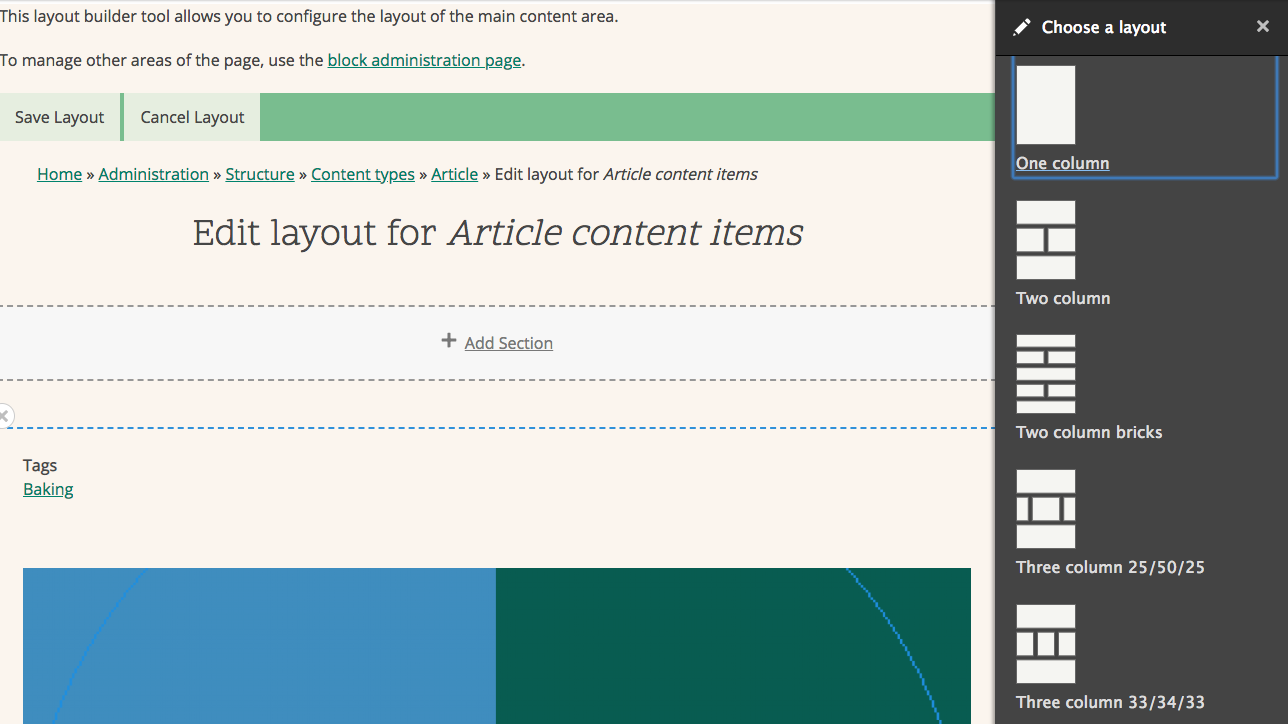
În această imagine de mai jos, am ales un nou aspect „Două coloane”. În mod confuz, veți vedea acum un link „Adăugați bloc”. Acest lucru este confuz deoarece, după cum vom vedea, puteți adăuga de fapt mult mai mult decât un bloc.
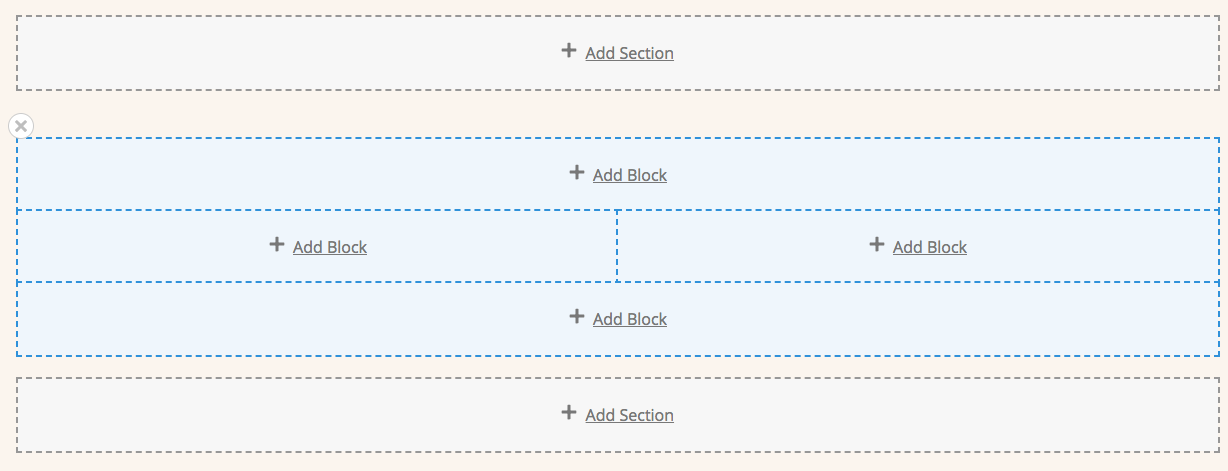
Când faceți clic pe „Adăugați bloc”, veți putea alege dintre aproape toate datele de pe site-ul dvs. Puteți adăuga câmpuri, date utilizator, formulare, vizualizări și multe, multe altele. Această opțiune vă permite să adăugați aproape orice caracteristică a site-ului la noul dvs. aspect.
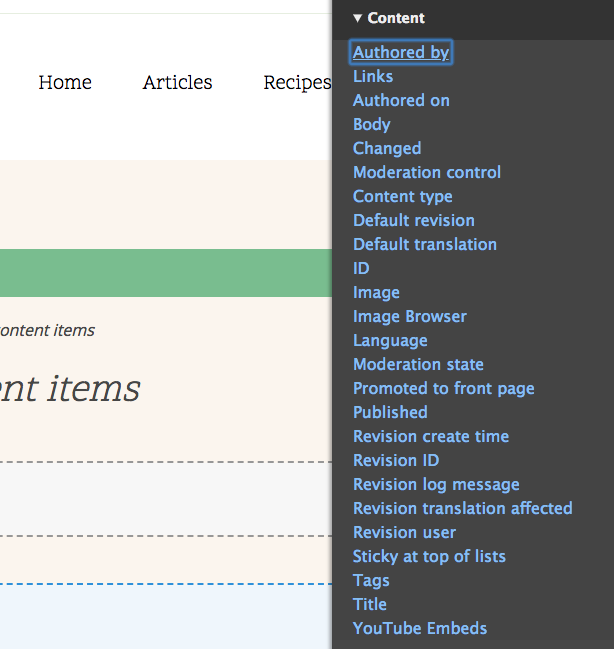
Unul dintre cele mai interesante lucruri despre această opțiune de aspect se aplică mult mai mult decât doar tipurilor de conținut. Puteți utiliza aceste aspecte pentru media, formulare de contact, taxonomie, utilizatori și multe altele. Sunt în tabăra care consideră că editorul Gutenberg al WordPress este o idee bună, cu o execuție slabă. În schimb, echipa Drupal pare să fi făcut o treabă remarcabilă cu acest nou constructor de layout. Dacă sunteți un utilizator WordPress, acest nou editor de aspect Drupal se simte mai aproape de un designer de pagină completă precum Beaver Builder sau Elementor decât de Gutenberg.
Caracteristica nouă #5. Spații de lucru
Funcția Spații de lucru vă permite să pregătiți și să previzualizați întreaga pagină înainte de a o publica. Workspaces este încă în stadiu experimental, așa că va trebui să activați în mod activ modulul. Două lucruri de remarcat despre această caracteristică:
- Nu este încă compatibil cu funcțiile de moderare a conținutului Drupal 8. Trebuie să eliminați unele funcții cheie de moderare înainte de a activa Spațiile de lucru.
- Nu confundați „Spațiile de lucru” și „Fluxurile de lucru”. Fluxurile de lucru sunt o caracteristică diferită, legată de moderarea conținutului.
Să vedem cum să folosim Workspaces.
- După ce activați Workspaces, accesați o adresă URL din partea din față a site-ului dvs. Veți vedea un buton verde „Live” în colțul din dreapta sus.
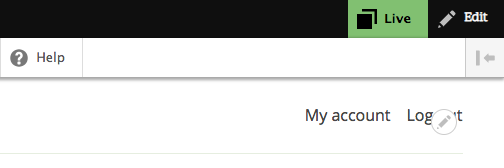
- Faceți clic pe linkul verde „Live”.
- Faceți clic pe linkul „Stage” din partea stângă a bannerului negru.

- Acum puteți activa spațiul de lucru „Stage”. Fiți atenți, deoarece butonul „Anulați” este locul în care v-ați aștepta să fie butonul „Confirmați”.
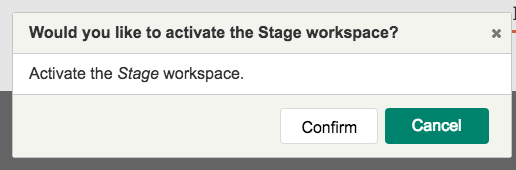
- Faceți modificări conținutului dvs. de pe această pagină. Orice modificări nu vor fi vizibile public, chiar dacă le salvați.
- Faceți clic pe butonul portocaliu „Stage”.
- Faceți clic pe butonul „Implementați conținut” și puteți efectua modificările live pe site-ul dvs.
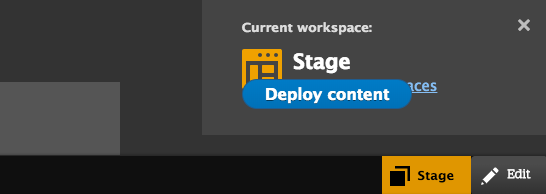
Am găsit câteva erori cu această caracteristică Workspaces, iar interfața de utilizare este puțin neplăcută. Puteți vedea câteva greșeli în imaginea de mai sus. Dar, în general, aceasta este o altă caracteristică nouă excelentă în Drupal 8.
Bonus: Migrație
Modulele de migrare ale Drupal 8 sunt aproape toate stabile! Singura excepție este noul modul „Migrare Drupal Multilingual”, care este nou și experimental.
Desigur, este mult prea târziu. Drupal 8 a fost lansat în urmă cu trei ani și abia acum avem o cale de migrare stabilă. Pare corect să presupunem că acest lucru a încetinit semnificativ adoptarea Drupal 8.
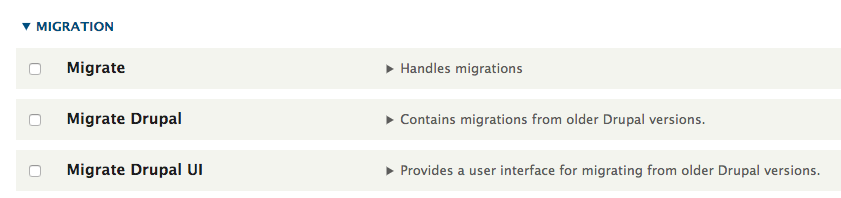
Rezumatul meu Drupal 8.6
Gabor Hojtsy, care este foarte implicat în dezvoltarea Drupal, a numit aceasta cea mai mare actualizare din istoria Drupal 8. Nu greșește. Dacă doriți să comparați, consultați recapitulările noastre ale versiunilor anterioare, Drupal 8.1, Drupal 8.2, Drupal 8.3, Drupal 8.4 și Drupal 8.5.
Drupal 8.6 arată cu adevărat potențialul ciclului de lansare al lui Drupal 8 și este plin de îmbunătățiri utile și bine executate.
Ce funcții sunteți încântat să utilizați în 8.6?
